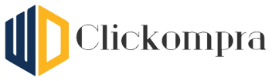‘Punta de lanza’: Trump intensifica el bombardeo mediático espontáneo después de que el solitario Biden esquiva las preguntas
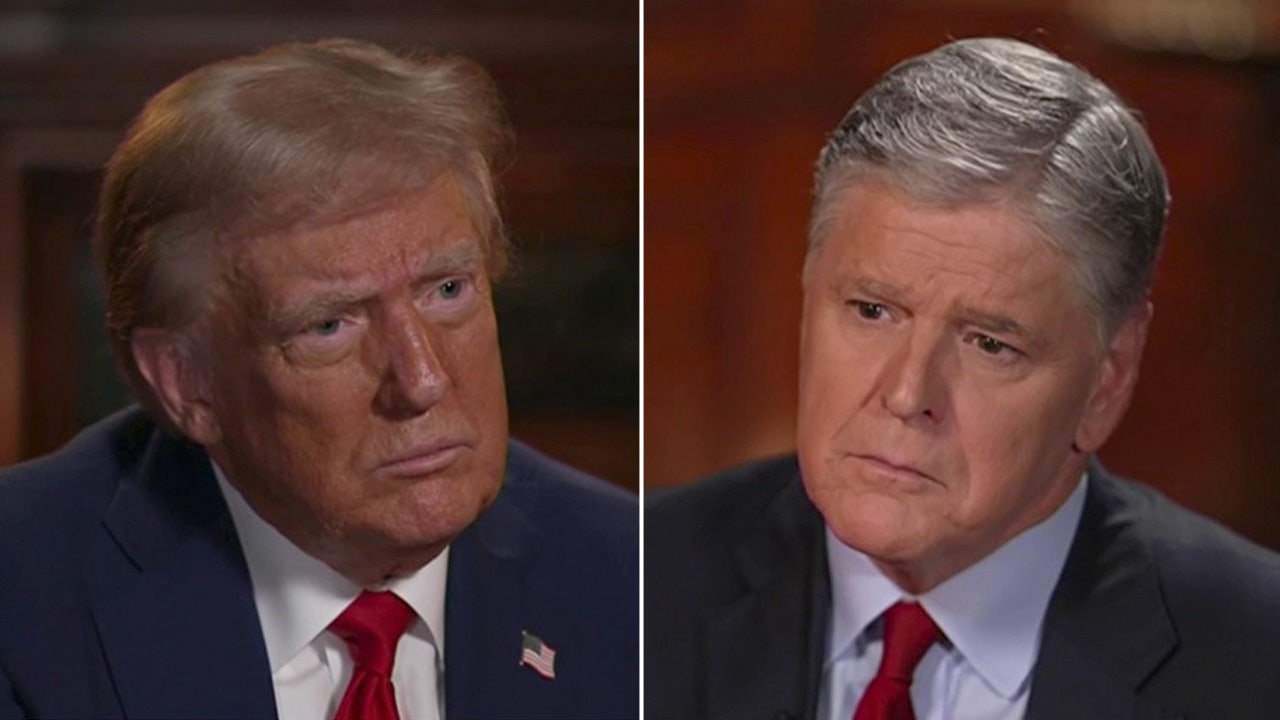
El presidente Donald Trump se ha apresurado a demostrar su accesibilidad a los periodistas pocos días después de regresar a la Casa Blanca, un marcado contraste con su predecesor demócrata, quien a menudo esquivaba las preguntas y aceptaba preguntas escritas de los periodistas.
«Responderemos algunas preguntas», dijo el presidente el martes, después de que las principales empresas tecnológicas anunciaran una inversión de medio billón de dólares para ampliar enormemente la infraestructura de inteligencia artificial del país.
Posteriormente, Trump respondió a las preguntas de los periodistas reunidos en la Casa Blanca durante media hora.
Fue el segundo día consecutivo en que el nuevo presidente celebró una conferencia de prensa informal, espontánea y libre con los periodistas.
Vaya aquí para obtener actualizaciones de Fox News sobre los primeros 100 días del presidente Trump en la Casa Blanca

El presidente Donald Trump habla en la Sala Roosevelt de la Casa Blanca, el martes 21 de enero de 2025. (Foto AP/Julia Demarie Nikhinson)
El lunes, horas después de su toma de posesión en el Capitolio de Estados Unidos, Trump se sentó en la Oficina Oval respondiendo preguntas durante 45 minutos y firmando simultáneamente órdenes y medidas ejecutivas. El intercambio con los periodistas fue transmitido en vivo por Fox News y CNN.
Trump está respondiendo preguntas de Sean Hannity de Fox News para su primera entrevista en la Oficina Oval desde que regresó a la Casa Blanca el miércoles.
La reunión se transmite en «Hannity» de Fox News a las 9 p.m. ET.
Exclusiva de Fox: Trump comparte la carta que le dejó Biden
«El presidente es la punta de lanza y ha sido proactivo al querer salir y comunicar tanto sus éxitos como los desafíos que tenemos, y ha sido proactivo al querer abordarlos», dijo Taylor, subjefe de Gabinete de Comunicaciones de la Casa Blanca. Budovich dijo a Fox News.

El presidente Donald Trump responde preguntas de los periodistas mientras firma órdenes ejecutivas en la Oficina Oval de la Casa Blanca el día de la toma de posesión, el 20 de enero de 2025. (Reuters/Carlos Barría)
La accesibilidad con los periodistas demuestra la naturaleza espontánea de Trump y contrasta marcadamente con el expresidente Joe Biden, cuyas interacciones con los periodistas son más limitadas y, en ocasiones, estrictamente controladas en el escenario.
La avalancha de órdenes ejecutivas de Trump
«¿Biden ha celebrado alguna vez conferencias de prensa como ésta?» Trump cuestionó el lunes al expresidente tras parecer enojado con él.

El presidente Biden responde una pregunta durante una conferencia de prensa en el Salón Este de la Casa Blanca el 19 de enero de 2022. (Foto AP/Susan Walsh, archivo)
Trump es conocido por sus prolongadas interacciones con los periodistas. Realizó dos conferencias de prensa sin restricciones en su club Mar-a-Lago en Palm Beach, Florida, durante su transición de regreso a la presidencia.
Desde hace años acusa a los periodistas de ser «noticias falsas» y «enemigos del pueblo» y sus respuestas a sus preguntas mantienen ocupados a los verificadores de datos, sus intercambios con los medios de comunicación a menudo transcurren libremente y sin asistentes. Seleccionar periodistas para hacer preguntas.
Haga clic aquí para obtener la aplicación Fox News
Budovich dice que la accesibilidad y el estilo informal de Trump contribuyen a su éxito político.
«Donald Trump es la razón por la que ganamos esta elección. Donald Trump es la razón por la que logramos implementar su agenda», argumentó.
Y señaló que Trump «logró en los primeros dos días y medio, lo que la mayoría de los presidentes no han logrado en sus primeros dos años».